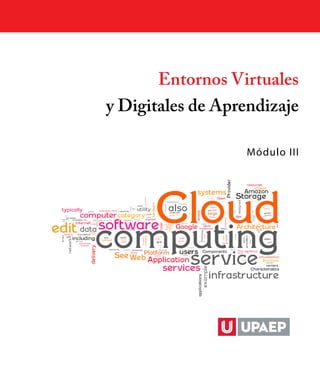
Educacion en la Nube
- 1. Entornos Virtuales y Digitales de Aprendizaje Módulo III
- 2. ii | Índice Índice 3.1 Educación en la Nube 1 Introducción . . . . . . . . . . . . . . . . . . . . . . . . . . . . . . . 1 Almacenamiento en la Nube. . . . . . . . . . . . . . . . . . . . . . . . 6 Google Drive . . . . . . . . . . . . . . . . . . . . . . . . . . . . . . . 8 DropBox . . . . . . . . . . . . . . . . . . . . . . . . . . . . . . . . 10 Aplicaciones externas que complementa DropBox . . . . . . . . . . . . . . 18 Bibliografía 24
- 3. 1 | Entornos Virtuales y Digitales de Aprendizaje. Módulo III 3.1 Educación en la Nube Introducción Uno de los términos más interesantes acuñados durante los últimos años, y que cobra cada día mayor importancia gracias a la evolución constante en todos los aspectos tecnológicos en lo que se refiere a la portabilidad, movilidad y convergencia tanto de hardware, software como de los documentos, es sin lugar a dudas el concepto de “Cloud Computing”, más ampliamente conocido por su traducción al español “Computación en la Nube”. A pesar de que mucho se habla de ello, lo cierto es que aún en la actualidad no existe demasiada información al respecto para el usuario común. Hablaremos de algunos datos sobre los principios que rigen a la Computación en la Nube, con el fin de que conocer una de las tendencias que más presencia tendrán en los próximos años. ¿Qué es “Computación en la Nube”? Esta nueva tendencia tecnológica es un concepto surgido de la necesidad de desplazar a servidores en Internet, dedicados a este fin, todas las aplicaciones y documentos que el usuario utiliza diariamente para su labor, con el objetivo de que el mismo pueda disponer de dichos elementos en el momento que los necesite y desde cualquier lugar del planeta, para poder cumplir con su trabajo más allá de la situación en la que se encuentre. Es decir, los programas ya no serán utilizados de la forma en que solemos hacerlo. Cabe destacar que en este concepto las aplicaciones son consideradas en realidad servicios, a los que podrá acceder el ÍNDICE
- 4. 2 | Entornos Virtuales y Digitales de Aprendizaje. Módulo III usuario siempre que se encuentre “online”, es decir que disponga de una conexión a Internet. De esta forma, cualquier usuario más allá del lugar o momento en que se encuentre, podrá utilizarlos y acceder a sus datos en la “nube”. Hace ya unos años, esta tecnología ha brindado ventajas impensables, cuando lo realmente importante se centraba en el poder de cómputo del hardware, ya que para la utilización de estos servicios o “Cloud Apps” no será necesario invertir grandes sumas de dinero en sofisticados y poderosos equipos informáticos. Si bien diversos destacados especialistas en la materia consideran a este fenómeno como algo “pasajero”, e incluso en algunos casos hasta se ha llegado a definir a la Cloud Computing como “una trampa”, lo cierto es que esta revolucionaria mirada sobre el futuro de la informática no debe ser dejada de lado. Tengamos en cuenta que la llamada Nube puede presentar diversas y múltiples ventajas que se podrán aprovechar en los tiempos venideros, cuando la tecnología y nosotros como usuarios estemos preparados para este gran salto no sólo tecnológico, sino también de concepción. Aunque el sistema no es del todo perfecto; rápidamente surgen preguntas del tipo: ¿dónde están almacenados mis datos?, ¿pueden utilizarlos las empresas para su provecho propio?, ¿pueden robar mis datos personales?, ¿es totalmente fiable la red para documentos importantes? También surgen otros problemas como la limitación de la libertad de los usuarios al hacerles dependientes de un proveedor concreto, pero para la mayoría de los usuarios debe ser razonablemente eficaz siempre que esté protegida la seguridad de las conexiones. Cloud computing en educación Según Nicholas Negroponte: “El niño está mucho mas motivado a explorar, puede crear y construir más. Me decepciono cuando veo que en los colegios les enseñan ‘PowerPoint’ o ‘Excel’. Esas son aplicaciones y ellos no deben ser expertos en computadores, a ellos se les debe enseñar a aprender. El computador es la mejor manera de lograrlo”. La informática educativa debe abandonar las viejas costumbres de llevar a los alumnos la sala de computo a realizar pesadísimos trabajos con un procesador de textos, una base de datos o una hoja de cálculo y emprender una pequeña revolución utilizando las nuevas herramientas que están disponibles hoy en día. ÍNDICE
- 5. 3 | Entornos Virtuales y Digitales de Aprendizaje. Módulo III La tendencia actual en otros ámbitos más adelantados va hacia el abandono del ordenador de sobremesa, en el que están todos nuestros programas y documentos, y sustituirlo por otros sistemas informáticos mucho más dinámicos, que se comporten como estaciones de (teléfonos móviles de alta gama) como los netbooks (portátiles de bajo precio y poco peso). Entendemos que estas herramientas darían un gran juego en el campo educativo. Una de los grandes mitos en el mundo de la informática educativa es que es mejor que los alumnos trabajen con los ordenadores de dos en dos que individualmente. Simplemente lo que se pretende es abaratar costes, pero ningún informe serio puede defender esa distribución de equipos. Si los alumnos tienen dudas se preguntan igual unos a otros tanto si comparten ordenador como si cada uno trabaja con el suyo, además se evita el problema de que sea uno de los alumnos de la pareja el que haga todo el trabajo. La gran ventaja de “la nube” está en una forma real de compartir la información. Con una red de área local varios usuarios pueden usar el mismo archivo, pero se consigue una mayor interactividad con, por ejemplo, un documento de Google Docs compartido por varios alumnos. De igual forma pueden consultar simultáneamente un álbum de imágenes, visualizar y editar vídeos en la red y organizar toda la información en una presentación compartida, utilizando datos de diferentes procedencias. Todo ello basado en un trabajo colaborativo. Además, no hay que olvidar nunca que el ordenador es una simple herramienta y lo que se pretende es que los alumnos aprendan las diferentes materias de currículo, no los programas ni la forma de utilizar los ordenadores, para ello están los informáticos con muchos más conocimientos de hardware y de software que los profesores. Lo que se pretende es que tanto profesores como alumnos interactúen con herramientas fáciles de utilizar, que puedan desarrollar la creatividad y que permitan al alumno aprender de una forma racional. Podemos resumir aquí las principales ventajas de este sistema, que serían: ♦♦ Se puede utilizar cualquier dispositivo conectado a Internet. ♦♦ No se depende de un sistema operativo concreto. ♦♦ Accesible desde cualquier navegador. ♦♦ La información está siempre disponible. ♦♦ No se necesitan dispositivos de almacenamiento. ♦♦ Se utilizan herramientas de gran sencillez. ÍNDICE
- 6. 4 | Entornos Virtuales y Digitales de Aprendizaje. Módulo III ♦♦ Herramientas gratuitas en su inmensa mayoría ♦♦ Se puede interactuar con varias aplicaciones a la vez. ♦♦ Se pueden compartir documentos con gran facilidad. ♦♦ Todos los usuarios pueden trabajar a la vez sobre los mismos contenidos. Modelo de presentación de contenidos Hay que reconocer que algunas editoriales están haciendo un gran esfuerzo a la hora de elaborar contenidos digitales, pero si queremos crear unos materiales acordes con los nuevos modelos que van surgiendo, parece más eficaz plantear los contenidos como objetos de aprendizaje. Según Jorge Rafael Martínez Peniche: “Los objetos de aprendizaje son una tecnología instruccional, es decir, sirven para que los alumnos aprendan; dicha tecnología está basada en el paradigma de cómputo orientado a objetos, el cual se refiere a crear componentes o módulos que puedan ser reutilizables en otros programas. Por ejemplo: en muchas aplicaciones científicas se necesita invertir una matriz, entonces, para no escribir una rutina cada vez que se requiera la inversión de una matriz, mejor se diseña una rutina muy bien hecha que permita invertir matrices en diferentes situaciones o contextos.” Desde luego parece mucho más adecuado este planteamiento que el de lecciones tradicionales. El problema que se nos plantea a continuación es cómo y dónde creamos los objetos de aprendizaje. En principio estas dos cuestiones tienen fácil respuesta: se crean en los diferentes servicios de la web 2.0 y se estructuran en un blog. Pongamos un ejemplo, En una clase necesitamos hacer una visita guiada a los principales monumentos de una ciudad, se utilizarían, al menos, los siguientes elementos: ♦♦ Introducción: un texto que podemos depositar en Google Docs, Zoho, Scribd, etc... ♦♦ Un itinerario de los lugares a visitar, realizable con Google Maps. ♦♦ Una colección de fotografías interesantes, en Picasa, Photobucket, Flickr. ♦♦ Una presentación multimedia: en Google Docs, Prezentit, SlideShare. ♦♦ Vídeos en Youtube o Google Vídeo. ♦♦ Sonidos en Goear. ÍNDICE
- 7. 5 | Entornos Virtuales y Digitales de Aprendizaje. Módulo III Cada uno de estos elementos sería un objeto de aprendizaje y su gran ventaja es que en todas estas aplicaciones aparece un código html, que permite incrustarlo en un blog o LMS presentando allí toda la información adquirida, se puede ver el resultado obtenido en el blog http:// viajeapadua.blogspot.com. De esta forma podremos crear y agrupar objetos de aprendizaje de una forma muy sencilla y con muy pocos conocimientos informáticos. Los objetos de aprendizaje creados por un profesor serían reutilizables por cualquier otro, basta con que esté publicado en algún portal de la web 2.0, encontrar su código html y pegarlo en nuestro blog. Estos documentos estarían disponibles por toda la comunidad educativa e incluso los profesores más inquietos podrán crear sus unidades didácticas a la medida. Entendemos que la solución ideal para modificar los actuales hábitos educativos es que cada alumno utilizara como herramienta de trabajo un dispositivo conectado en todo momento a Internet y con acceso a los materiales didácticos de la web 2.0, esto permitiría dar el salto a materiales didácticos “en la nube” y así nos olvidaríamos de los libros de texto en formato papel. Gracias a esta nueva utilización de los recursos conseguiríamos que los alumnos aprendieren de forma mucho más racional, que utilizaran los recursos de Internet y que el profesor modificara su papel, pasando de ser un transmisor de conocimientos a un facilitador en la enseñanza de sus alumnos. Por otro lado éstos dejarían de ser meros receptores pasivos para convertirse en individuos activos, que van creando a poco su propio conocimiento. ÍNDICE
- 8. 6 | Entornos Virtuales y Digitales de Aprendizaje. Módulo III Almacenamiento en la Nube Nos encontramos ante la infancia de la computación en la nube, y los servicios para subir archivos gratis a la nube no dejan de aflorar. Tanto es así que las compañías con tradiciones diferentes han decidido abrir su propio cloud service y ofrecer sus servicios de almacenamiento de archivos cuyas propiedades se adaptan a todo tipo de público. Aunque pienses que los servicios en la nube no son de fiar te recordamos que actualmente ya utilizas bastantes a diario. Servicios como Gmail, YouTube o Facebook son servicios en la nube, hospedados en Internet y que son accesibles desde cualquier ordenador, tablet o smartphone. A continuación mencionamos los servicios de almacenamiento en la nube más importantes o más populares, mencionando algunos datos para compararlos. Sugarsync Este sistema de almacenamiento es multiplataforma, soporte para Windows, Mac OS X, iOS, Android, Blackberry, Windows Mobile y Symbian. Sugarsync tiene una modalidad gratuita de 5 Gbytes y 4 modalidades de pago que varían desde los 30 GB por 4,99 dólares al mes hasta los 500 GB por 39,99 dólares al mes. Fiabee Fiabee es un servicio que ofrece 1 Gbyte de almacenamiento en la nube gratuitamente. Actualmente está en fase de desarrollo, versión beta. Zyncro Zyncro va un paso más allá del almacenamiento ya que también ofrece un servicio completo de comunicaciones para empresas y pymes. Se pueden enviar mensajes que serán vistos por todos los compañeros, en modo colaborativo, ya que se pueden editar documentos entre varias personas. Zyncro ofrece gestor de tareas y de reuniones, agenda de contactos y aplicaciones nativas iOS , Android y BlackBerry. Llega en modalidad gratuita con la limitación de 5 usuario y 1 Gbyte y con opciones más completas para pymes y grandes empresas. ÍNDICE
- 9. 7 | Entornos Virtuales y Digitales de Aprendizaje. Módulo III Spideroak Spideroak es una alternativa a Dropbox que promete velocidades de carga de archivos entre un 10% y 15% más rápidas. Tiene clientes para Windows, Mac OS X y Linux y se pueden asignar directorios locales como lugar de sincronización común. Ofrece 2 Gbytes gratuitos y existe la posibilidad de contratar 100 Gbytes adicionales -10 dólares/mes o 100 dólares/año-. Opendrive OpenDrive es una solución nativa para Windows y Mac además de desde un navegador Web. OpenDrive ofrece 5 Gbytes gratuitos o 100 Gbytes por 5 $ / mes. Opendrive tiene ciertas limitaciones como por ejemplo 25 Gbytes de ancho de banda por día y tamaño máximo por fichero de 1 Gbyte. iCloud iCloud es un servicio en la nube ofrecido por Apple. Este servicio fue anunciado el 6 de junio del 2011 durante la conferencia de desarrolladores mundial de Apple, conocida por sus siglas en inglés WWDC. La idea del servicio es que le permitirá a usuarios almacenar música, fotos, documentos, contactos, libros, calendarios y servicios de correo electrónico, proporcionando además sincronización automática entre todos los dispositivos que tengas. Skydrive SkyDrive es la apuesta por parte de Microsoft en este segmento, almacenamiento en la nube. De hecho los de Redmond son de los que más espacio gratuito ofrecen, 25 Gbytes. Se puede acceder a los archivo desde cualquier dispositivo con navegador web, crear galerías públicas y privadas a nuestro antojo. ÍNDICE
- 10. 8 | Entornos Virtuales y Digitales de Aprendizaje. Módulo III Google Drive Google Drive ha nacido para apoyar una de sus divisiones creada con anterioridad, Docs. Si hasta su llegada solo era posible añadir documentos en esta parte con acceso desde Gmail, con la aparición de Google Drive se ofrece una ventaja adicional: disponer de los mismos archivos también en el ordenador, sincronizados con Google Docs pero accesibles también cuando no se tiene acceso a Internet. De este modo, se cuenta con la ventaja de disponer de los archivos tanto en local como en la Red. Esto permitirá la sincronización con diferentes dispositivos, y por tanto la posibilidad de acceder a la información desde cualquiera de ellos. ¿Cómo registrarse? Para acceder a todos los archivos y carpetas existen tres opciones: ♦♦ Acceso a la unidad de Google desde Drive.google.com ♦♦ Abrir la carpeta de Google Drive en el ordenador. ♦♦ Acceder desde la aplicación correspondiente para dispositivos Android. Así, lo más importante a la hora de sincronizar Google Drive en un dispositivo es instalarlo en el mismo. Para ello, se accede a la página web, drive.google.com/start y se inicia el proceso. Una vez allí se elige el sistema operativo, iniciándose así la instalación con el archivo adecuado al mismo. Una vez instalado en el ordenador, tan solo se deberá insertar el correo electrónico y la contraseña de Gmail y automáticamente se iniciará la sincronización de archivos contenidos en Docs. Opciones de capacidad en Google Drive. Los archivos contenidos en Google Drive pueden compartirse fácilmente a través de Gmail y Google+. En el primer caso, permite enviar el link del archivo sin tener que adjuntarlo al mismo correo, algo de lo que ya se podían aprovechar los usuarios utilizando Docs y que en este caso se mantiene. Por otro lado, también se pueden compartir archivos con personas concretas desde la propia aplicación, pudiendo determinar los permisos que tendrá cada uno y si será posible que solo vean la información o también que la editen. De este modo se mantiene la ventaja que Google Docs ofrece a la hora de compartir archivos entre grupos. ÍNDICE
- 11. 9 | Entornos Virtuales y Digitales de Aprendizaje. Módulo III Con respecto a Google+, la red social dispone de la opción de compartir archivos desde Google Drive de modo que, al compartir el mensaje y clicar en esta opción, existirá la posibilidad de compartir con los círculos indicados la información seleccionada. Funcionalidad Google Drive permite encontrar los archivos realizando una búsqueda por nombre o filtrando por el tipo de archivo, lo que permite encontrar más fácilmente lo que se está buscando cuando el número de contenido va aumentando de forma progresiva, o bien cuando los temas y títulos son similares. Incluso si no se recuerda el nombre, será útil buscar por el tipo de archivo. Además, cada usuario podrá añadir comentarios sobre diferentes partes de un mismo documento. Otra de sus ventajas es la posibilidad de ver todo tipo de archivos, algo que le diferencia de otros competidores, Google Drive permite ver un vídeo en HD, un archivo de Photoshop o de Adobe Ilustrator, por ejemplo. Este servicio ofrece compatibilidad con una treintena de formatos sin necesidad de tener instalado el programa específico para su visualización. También permite abrir contenido procedente de otras aplicaciones. De este modo, si se está leyendo un archivo de otra aplicación, es posible hacerlo desde Google Drive. Y por último, cada uno de los cambios realizados en un documento queda registrado durante 30 días, de modo que en este periodo es posible volver atrás en las diferentes versiones hasta conseguir llegar a la que se desee consultar o modificar. ÍNDICE
- 12. 10 | Entornos Virtuales y Digitales de Aprendizaje. Módulo III Dropbox Servicios de almacenamiento en la nube como Box o Dropbox se han convertido muy populares entre los usuarios y, poco a poco, en un servicio de casi obligado registro para compartir archivos, trabajar de manera colaborativa o mantener siempre disponibles archivos a los que acceder desde cualquier ubicación y dispositivo. Esta semana, Dropbox puso en marcha una promoción con la que aumentaba el espacio a los estudiantes y profesores de instituciones educativas de todo el mundo. Dentro del segmento de almacenamiento en la nube Dropbox es el servicio de referencia. Ofrece 2 Gb gratuitos, ampliables mediante recomendación de usuarios y es compatible con Windows, Linux y Mac y los sistemas operativos móviles más populares. De esta manera podremos disponer con Dropbox de archivos desde cualquiera de nuestros dispositivos, bien sea un móvil, portátil u ordenador de escritorio. Hay muchos usuarios que cuando ven este tipo de promociones se preguntan qué pueden hacer con 10 GB de almacenamiento en la nube o con los 25 GB a los que se podría llegar con esta promoción, la respuesta es bastante simple y a la vez compleja: guardar archivos. ¿Y qué tipo de archivos podemos guardar en Dropbox? Hace un par de meses, precisamente, dedicamos unos minutos a explorar algunos usos que podíamos hacer del espacio disponible en Dropbox y, aprovechando que llega el fin de semana y contamos con algo más de tiempo para dedicar a nuestros asuntos personales, vamos a dedicar unos minutos a explorar otros 5 usos que podríamos dar al espacio libre que tenemos en Dropbox.. ¿Y en qué podríamos aprovechar nuestra cuenta de Dropbox? El espectro de opciones es, prácticamente, ilimitado (sobre todo si le sumamos las aplicaciones que van surgiendo alrededor de Dropbox día a día) pero, aún así, aquí van algunas ideas: Copias de seguridad Una de las máximas que se deben seguir a la hora de realizar copias de seguridad de un sistema es la de establecer una separación física entre el sistema a salvaguardar y sus copias, es decir, almacenar las copias de seguridad en un lugar distinto. Teniendo en cuenta que Dropbox es un sistema de almacenamiento en la nube, quizás éste pueda ser un buen destino para nuestras ÍNDICE
- 13. 11 | Entornos Virtuales y Digitales de Aprendizaje. Módulo III copias de seguridad, permitiendo que éstas estén disponibles en cualquier lugar y podamos restaurar gran parte de la información que perdamos si sufrimos una avería en nuestro disco duro o sufrimos algún tipo de ataque de malware en nuestro sistema. ¿Cómo usar Dropbox en este sentido? Podemos destinar una carpeta dentro de Dropbox como destino de nuestras copias de seguridad y, por ejemplo, establecer una rutina para hacer copias de seguridad automatizando el proceso con alguna herramienta (Cobian Backup podría ser una opción). Si mantienes una página web en WordPress, podrás encontrar extensiones que realizan copias de seguridad de nuestra base de datos y las almacenan en la cuenta de Dropbox que le indiquemos (también las hay que permiten configurar cuentas de Google Drive). Disponibilidad de documentos Es evidente que Dropbox es un lugar en el que podemos guardar todo tipo de archivos y, por tanto, podemos compartir documentos con nuestros compañeros de trabajo, nuestros compañeros de clase, nuestros profesores, etc. Sin embargo, aprovechando que podemos gestionar muy bien la visibilidad de las carpetas que subimos a la nube (y no compartirlas con nadie si así lo deseamos), Dropbox puede convertirse en un estupendo lugar en el que almacenar información que consideremos crítica o cuyo acceso sea vital, por ejemplo, ante situaciones de emergencia. ¿Situaciones de emergencia? ¿Documentos que debemos tener siempre disponibles? Pues sí, billetes de tren en PDF, una copia escaneada de nuestra documentación o nuestro pasaporte, un respaldo de algunos de los documentos que hemos impreso para nuestro viaje (reservas de hotel, billetes de tren, autorizaciones, etc) o, por ejemplo, si trabajamos en el ámbito de los servicios IT y nuestra empresa sufriera algún tipo de desastre (un incendio, una inundación, etc), podríamos tener ahí (como respaldo) una copia del plan de contingencia y continuidad de nuestros servicios. Centralizar datos Una de las ventajas de instalar el cliente de escritorio de Dropbox es que, automáticamente, se van actualizando los cambios en los archivos en cada uno de los equipos en los que hemos instalado la aplicación, con la idea de crear una copia local del material que tenemos subido a la nube. Aprovechando este esquema de funcionamiento, podemos considerar Dropbox como un puente entre todos nuestros equipos y aprovechar el servicio para compartir datos entre nuestros ordenadores de una manera muy simple y, por ejemplo, sin necesidad de compartir unidades de red en casa o tener que adquirir un NAS. ¿Y qué información podríamos centralizar usando Dropbox? Podríamos usar las carpetas de Dropbox para almacenar nuestra música (y tenerla disponible en todos nuestros equipos), dar un paso más y ÍNDICE
- 14. 12 | Entornos Virtuales y Digitales de Aprendizaje. Módulo III compartir nuestra biblioteca de iTunes, sincronizar el correo electrónico, sincronizar nuestra biblioteca de libros electrónicos… Repositorio de imágenes Un detalle interesante del cliente móvil de Dropbox es que podemos utilizarlo para subir, de manera automática (tanto a través de la conexión 3G como con la Wi-Fi), las fotografías y vídeos que tomamos con nuestro smartphone y nuestra tableta. Esta manera de hacer un respaldo, en el fondo, también simplifica el proceso de compartir los archivos con nuestros amigos (les podemos mandar los links directamente) pero, además, también simplifica el traspaso de las imágenes a nuestro ordenador. Activar esta funcionalidad nos ahorra tener que conectar el cable de nuestro smartphone a nuestro ordenador para descargar las fotos y, en el caso que no queramos penalizar nuestro bono de datos, lo único que tendremos que hacer es configurar las subidas para que se realicen, exclusivamente, usando la conexión Wi-Fi. De esta forma, todos nuestros equipos tendrán disponibles las fotos y no tendremos que andar conectando cables. Además, centralizando en Dropbox nuestras fotos, siempre las tendremos disponibles y a salvo de cualquier tipo de pérdida (un disco duro estropeado, el robo de nuestro ordenador, etc). ÍNDICE
- 15. 13 | Entornos Virtuales y Digitales de Aprendizaje. Módulo III Mejorar el rendimiento de nuestro blog en WordPress La infraestructura de Dropbox, seguramente, sea mucho más potente y robusta que la que podamos tener nosotros contratada en el proveedor de hosting en el que tenemos nuestro blog personal. Teniendo en cuenta que las imágenes son uno de los contenidos “más pesados” en servir, puede ser una buena idea aprovechar Dropbox para darle cierto impulso a nuestro blog y mejorar su rendimiento. Precisamente, la semana pasada dedicamos unos minutos a hablar de integraciones entre WordPress y Dropbox y, en este sentido, plugins como Dropbox Photo Sideloader o Dropbox CDN pueden sernos de bastante utilidad para usar imágenes de Dropbox en nuestro blog o montar una CDN con Dropbox. Control de versiones Si hemos trabajado alguna vez en el desarrollo de páginas web, lo normal es que hayamos mantenido una versión de la web para hacer pruebas totalmente separada de la versión en producción (nunca hay que hacer pruebas en producción). Dropbox nos puede ayudar a trabajar cómodamente desde varias ubicaciones y, por ejemplo, compartir el entorno de desarrollo entre varios ordenadores para trabajar de manera colaborativa (y en remoto) usando este espacio en la nube a modo de repositorio de código (como si fuese un subversion, por ejemplo). De esta forma, en nuestro equipo siempre tendremos una versión actualizada del proyecto, independientemente de los cambios que hayan realizado el resto de colaboradores (eso sí, será importante la coordinación porque dos personas no pueden trabajar sobre el mismo archivo). Aplicaciones Las carpetas de Dropbox pueden ser un buen repositorio de aplicaciones donde mantener aquellas utilidades que siempre queremos tener a mano para instalarlas, es decir, utilizar Dropbox como una especie de biblioteca de software; pero además, si utilizamos aplicaciones portables y en vez de almacenarlas en una memoria USB, las almacenamos en Dropbox. De esa forma, además de tener las aplicaciones siempre disponibles compartiremos también los perfiles y configuraciones, por tanto, nos sentiremos siempre “como en casa”, independientemente de la ubicación. ÍNDICE
- 16. 14 | Entornos Virtuales y Digitales de Aprendizaje. Módulo III Cola de impresión En más de una ocasión estamos trabajando en casa, con nuestro equipo, y redactamos documentos o encontramos documentación que necesitamos imprimir en cuanto llegamos a la oficina. En estos casos, no es raro que terminemos enviándonos estos documentos a nuestra cuenta de correo electrónico con el típico asunto “Imprimir” y, al final, cuando llegamos al trabajo nos encontramos con una media de 4 o 5 mensajes en esta senda (o alguno más si tenemos limitaciones en el envío o recepción de mensajes). Una forma mucho más limpia de hacer esto es crear una cola de impresión con Dropbox, es decir, almacenar estos documentos a imprimir en una carpeta concreta dentro de Dropbox y así evitar tener que enviar la documentación por correo. De hecho, aplicar esta práctica nos permitirá enviar documentos desde cualquier tipo de dispositivo que acceda a nuestro espacio personal y, si además, nuestra impresora soporta una cola de impresión (una carpeta de red), podríamos cerrar el círculo automatizando el proceso de impresión y encontrar todo impreso cuando entremos por la puerta de la oficina. Espacio de intercambio entre varios equipos Si tenemos varios equipos con los que trabajamos (el ordenador de nuestro trabajo y el de nuestra casa), en determinadas ocasiones nos habremos visto en la necesidad de compartir información entre éstos y habremos tenido que recurrir al correo electrónico o a alguna memoria USB. Si bien muchas empresas ofrecen a sus empleados sistemas de almacenamiento en red y acceso VPN a su infraestructura, usando Dropbox podremos crear un espacio de intercambio entre nuestros equipos y tener siempre disponible la información y actualizada. ¿Para qué necesitar un espacio compartido? Puede ser una forma de mantener sincronizados los correos electrónicos que almacenamos en local (el famoso local folders de Thunderbird o los archivos pst de Microsoft Outlook), tener accesibles documentos con los que estamos trabajando en la oficina y en casa e, incluso, también nos puede servir para trabajar en grupo porque podemos invitar a otros usuarios a dicha carpeta y mantenernos al día sin tener que cruzar múltiples correos con versiones de los documentos con los que estamos trabajando. Repositorio para aplicaciones Android Por norma general, la mayoría de usuarios de dispositivos Android descargan sus aplicaciones desde Google Play, sin embargo, si quieres probar alguna cosa nueva, por ejemplo, como ocurrió con la beta de Flipboard para Android, es necesario descargar el paquete apk de la aplicación e instalarlo en el terminal. Hay veces que no tenemos un cable usb a mano para transferir el paquete nos hemos descargado o, simplemente, no sabemos cómo enviar un enlace desde nuestro equipo de escritorio a nuestro dispositivo ÍNDICE
- 17. 15 | Entornos Virtuales y Digitales de Aprendizaje. Módulo III Android (en Bitelia hemos visto algunas opciones); con la idea de hacer más cómodo el proceso podemos recurrir a Dropbox y, por ejemplo, almacenar los paquetes a instalar en el terminal en una carpeta de Dropbox y, usando el cliente para el dispositivo móvil, acceder a ésta y proceder a la instalación (autorizando previamente en el terminal la instalación de aplicaciones de “Origen desconocido”). Compartir Documentos Envía a cualquiera incluso los vídeos domésticos y presentaciones de mayor tamaño, de forma instantánea. Comparte una colección completa de archivos a la vez, directamente desde el escritorio. Ya no tendrás que comprimirlos en archivos zip. Puesto que tus cosas ya están en Dropbox, puedes compartirlas al instante sin necesidad de configurar nada. Desde dropbox.com y en tu equipo, selecciona “Compartir enlace” para un archivo o carpeta de tu Dropbox. En la versión para móviles, abre el archivo y pulsa el icono de enlace de la esquina inferior izquierda. Contraseñas Con las contraseñas nos pasa como con las llaves. Tienes las de casa, las del coche, las de la puerta de abajo, las del casillero,... En definitiva, tienes tantas que no siempre están a mano. Por suerte existen programas que te ayudan a guardar todas tus contraseñas y nombres de usuario. ¿Cómo tener todas estas claves accesibles en varios ordenadores? Dropbox es la solución. Tan sólo tendrás que guardar el archivo clave donde se guardan las contraseñas. Enlaces favoritos Y si hablamos de contraseñas, ¿por qué no usar Dropbox para compartir enlaces web favoritos? Con Dropbox podrás guardar una copia de tus direcciones favoritas, mantenerla actualizada e importarla en todos los navegadores web que utilices. Configuraciones de programas/juegos Cuando estás familiarizado con un programa, llega un momento en que está tan personalizado que si lo desinstalaras y reinstalaras no se parecería en nada a como lo tenías antes. Con Dropbox puedes guardar y copiar la configuración de tus programas favoritos en varios ordenadores. Y lo mismo puedes hacer con las partidas guardadas de los juegos de ordenador. ÍNDICE
- 18. 16 | Entornos Virtuales y Digitales de Aprendizaje. Módulo III Manuales y libros electrónicos Seguramente guardes manuales de distintos dispositivos y aparatos que tengas en casa y en el trabajo. Para poder consultarlos siempre que quieras Dropbox te facilita la tarea. Respecto a los libros electrónicos, tan de moda últimamente, con Dropbox puedes abrirlos en distintos lectores y teléfonos móviles. Así no tendrás que copiar los ebooks en cada lector que utilices. Página web/espacio personal La carpeta pública tiene mucho potencial, por ejemplo como servidor de páginas web. Si creas tu propia página o sitio personal puedes hospedarlo en tu cuenta Dropbox, incluyendo el código HTML y las imágenes incluidas. Videoteca y Audioteca Para compartir videos y música con familia, amigos o colaboradores. Sincronizar tu correo usando Dropbox Cuando usamos clientes de correo electrónico, como Outlook.com o GMail, sabemos que podemos acceder a todos nuestros correos y archivos adjuntos desde donde sea que estemos. Pero cuando estamos usando una aplicación de escritorio por motivos laborales, como por ejemplo Microsoft Outlook o Thunderbird, entonces estaremos en problemas. ¿Cómo podemos hacer para tener todos estos correos que usualmente se almacenan de forma local guardados en la nube para poder accederlos siempre que lo necesitemos? Una excelente forma de hacerlo es a través de Dropbox. Nos enteramos de esta metodología gracias a Lifehacker y realmente funciona; lo que tenemos que hacer es almacenar el perfil de la aplicación justamente en Dropbox para poder llevar nuestro correo a donde sea. Ahora bien, lo primero que tenemos que hacer es revisar que tengamos suficiente espacio de almacenamiento en nuestra cuenta. Si estamos usando una cuenta gratuita, tendríamos que considerar conseguir espacio extra, por lo fácil que se puede ÍNDICE
- 19. 17 | Entornos Virtuales y Digitales de Aprendizaje. Módulo III llegar a llenar 2GB de correos. Comenzamos con nuestros archivos PST, que pertenecen a Outlook. Aquí Outlook nos deja almacenar correos para no agotar el espacio en el disco general (lo que es usualmente lo que sucede en una red de computadoras, donde el correo comparte espacio con otras computadoras y es mejor crear carpetas locales para que funcione correctamente). Con Dropbox podemos lograr la sincronización sin demasiado problema. Para encontrar el archivo PST que queremos mudar a Dropbox tenemos que encontrarlo en las Carpetas Personales de Outlook, donde haciendo clic en “Abrir ubicación de archivo” podemos ver en qué parte del disco están ubicadas. Con este archivo que tenemos, de la PST que queremos tener en la nube, ya estamos. Tenemos nada más que mover ese archivo del directorio donde se encuentra a una carpeta en Dropbox. Con esto, podemos sincronizar nuestra carpeta con diferentes computadoras. Es cierto que no podremos acceder con la facilidad con que accedemos desde GMail pero podemos sincronizar esta PST en todas las computadoras en las que tenemos instalado Outlook para siempre tener nuestros correos electrónicos. Con Thunderbird, el caso es un poco diferente. Lo que tenemos que hacer es mover nuestro perfil nuevamente a una carpeta de Dropbox donde vamos a poder tener acceso desde donde sea. La carpeta de perfil de Thunderbird se encuentra en C:Users, en la carpeta de Thunderbird. Lo que tenemos que hacer es copiar el archivo con la extensión .default a nuestra carpeta de Dropbox para poder sincronizar. Luego, se tiene que editar el archivo profiles.ini en un Notepad, donde cambiaremos el path de la carpeta original por el de la carpeta de Dropbox. Todas las otras computadoras que usamos con Thunderbird pueden tener el mismo archivo profiles.ini para funcionar con nuestra carpeta en Dropbox. El procedimiento es muy simple y nos permite acceder a los beneficios de Dropbox. Por supuesto, no equivale a tener toda la suite de GMail con contactos, calendario, documentos y más en la nube, y además también tenemos la opción de sincronizar a través de IMAP con otro servicio que sí nos permita el acceso desde la web, pero si tenemos limitaciones por parte de la empresa donde trabajamos, es una opción válida. Dropbox se ha convertido en una herramienta indispensable para mucha gente, y es que la comodidad que aportan este tipo de servicios de almacenamiento remoto y sincronización de archivos entre distintos dispositivos, es demasiada como para no tenerla en cuenta. La ventaja de Dropbox frente a otros servicios similares es su popularidad, que ha hecho que muchos desarrolladores externos al proyecto se hayan animado a crear una diversa gama de añadidos con los que potenciar la aplicación, de por sí bastante limitada. ÍNDICE
- 20. 18 | Entornos Virtuales y Digitales de Aprendizaje. Módulo III Aplicaciones externas que complementa DropBox Por ejemplo, ¿qué te parecería poder enviar archivos directamente al Dropbox de otro usuario? ¿Y almacenar los archivos adjuntos de tus correos electrónicos en Dropbox, simplemente reenviándolos? ¿Añadir cifrado a tus archivos (muy importante)? ¿Crear un simulacro de Google Docs en Dropbox? Con Dropbox puedes hacer todo eso y mucho más, tal y como se detalla a continuación: Sin duda Dropbox marcó un antes y un después en cuanto al almacenamiento de archivos, tanto que decenas de servicios se han creado para sacarle el máximo provecho a sus funcionalidades en la nube. Francisco había creado con anterioridad un interesante listado con algunos ejemplos, hacks y plugins, y ya hemos comentado decenas de aplicaciones relacionadas con Dropbox, pero gracias a Labnol -más uno que otro apunte en Evernote-, están aquí otros 10 servicios y aplicaciones externas que mejorarán aún más nuestra experiencia de usuarios. Como extra, vale comentar que sin importar el número de servicios que activemos para funcionar con Dropbox, siempre será posible eliminarlos y gestionarlos a través de la sección de aplicaciones. 1. Como hosting para tu sitio web. ¿Quieres servicio de alojamiento gratuito sin tener que conformarte por páginas de dudosa reputación? La característica que le permite a Dropbox hacer público cualquier archivo no excluye ficheros HTML, CSS y JavaScript, así que sólo es cuestión de cargarlos de la manera correcta. Para encargarse de los detalles incluyendo la configuración del dominio, están como alternativa DropPages, Scriptogr.am y Pancake.io. ÍNDICE
- 21. 19 | Entornos Virtuales y Digitales de Aprendizaje. Módulo III 2. Para mantener sincronizados tus documentos de Google Docs. Insync es una aplicación para Windows y Mac, que hace posible subir documentos a Dropbox para que estén disponibles al instante en Google Docs. Igualmente al otro sentido, para crear un nuevo documento desde el servicio de Google y tenerlo simultáneamente el nuestra carpeta de Dropbox. Luego de instalarlo y conceder permisos en Google Accounts, sólo es necesario -al menos en Windows- ir al icono de Insync en la barra de notificaciones, dar clic derecho y en la ventana Preferences seleccionar la ruta de la carpeta de Dropbox en nuestro equipo. 3. Para almacenar archivos enviándolos directamente desde tu mail Attachments.me es un servicio que conectará nuestra cuenta de Gmail para gestionar los archivos adjuntos y guardarlos en Dropbox fácilmente (a través de la aplicación o mediante la extensión para Chrome). SendtoDropbox es otra buena alternativa que generará una dirección de email del tipo xxxx@sendtodropbox.com para subir archivos de Dropbox enviándolos a tal correo. 4. Para descargar y guardar videos de YouTube. VideoDropper permite enviar videos de YouTube a Dropbox con sólo pegar la URL de dicho video en el servicio web. Sólo es necesario loguearse con las credenciales de Dropbox para ponerle en marcha. Adicionalmente permite convertirlos para verlos desde un iPhone o iPod Touch. ÍNDICE
- 22. 20 | Entornos Virtuales y Digitales de Aprendizaje. Módulo III 5. Para descargar archivos desde una URL. Para descargar archivos directamente a Dropbox podemos usar URL Droplet. Le compone una gran caja de búsqueda donde iremos pegando la URL de los archivos a descargar (muy útil con archivos PDF) y listo, en cuanto avise la barra de carga, ya estará disponible desde nuestra carpeta virtual. 6. Como editor de texto libre de distracciones WriteBox es un editor de texto que por varias razones puede convertirse en una de nuestras opciones favoritas. Es minimalista, ideal si tenemos que hacer un trabajo rápido y no queremos distraernos, ni complicarnos. Se integra a fácilmente a Google Chrome, por lo cual con solo ir a la página del navegador podemos acceder a WriteBox, y trabajar en modo offline. Y su gran atractivo es que nos permite sincronizar nuestros escritos con nuestra cuenta de Dropbox. 7. Para descargar archivos desde una URL Tunesbag es un reproductor musical en línea que también permite enlazar nuestra música almacenada en Dropbox para añadirla, gestionarla y escucharla con apenas unos clics. De nuevo, sólo es ceder permisos a ambos servicios para realizar la sincronización. Para Tunesbag, puedes realizar el registro desde aquí. 8. Para automatizar tareas con los archivos almacenados Ifttt y Dropbox Automator son un par de herramientas que permiten definir una serie de órdenes y tareas con nuestros archivos subidos a Dropbox: “subir fotos a Facebook”, “convertir los PDF a TXT y enviarlos”, “agregar marcas de agua a las imágenes”, “encriptar”, “desencriptar” y miles de usos adicionales. ÍNDICE
- 23. 21 | Entornos Virtuales y Digitales de Aprendizaje. Módulo III 9. Para guardar páginas web y contenido multimedia desde el navegador De manera similar que con el capturador Web de Evernote, con Gimme Bar será posible guardar fotos, videos, fragmentos de texto, páginas web completas y demás contenido en la red que vayamos encontrando. La única diferencia es que todo irá a parar a la carpeta de Dropbox. 10. Para recibir archivos de cualquier persona de forma automática DROPitTOme, que nos permite recibir archivos a nuestra cuenta de Dropbox desde un sitio web personalizado y protegido por contraseña, del estilo www.dropitto.me/nombredeusuario y con una capacidad que de momento es de 75 MB. Solo hay que registrarse, paso en el cual obtenemos una URL para nuestro usuario, enlazar a nuestra cuenta de Dropbox (tendremos que permitirle a DROPitTOme conectarse, en la sección de Apps) y ya estaremos listos. Luego solo será cuestión de que quienes quieran enviarnos archivos vayan a dicha URL, ingresen la contraseña y suban el archivo, y cuando finalicen DROPitTOme nos avisará por email.. A continuación encontrarás una detallada tabla comparativa entre las dos soluciones. El espacio gratuito, el coste de ampliar espacio, la posibilidad de colaborar en tiempo real y el reconocimiento óptico de texto y objetos en archivos sitúan a Google Drive como una seria alternativa. De todos modos nada nos impide utilizar ambos. Podemos poner, por ejemplo, las fotos y videos de excursiones en Google Drive y seguir con los documentos de trabajo en DropBox, aumentando así el espacio de almacenamiento gratuito para los archivos multimedia del aula. ÍNDICE
- 24. 22 | Entornos Virtuales y Digitales de Aprendizaje. Módulo III ÍNDICE
- 25. 23 | Entornos Virtuales y Digitales de Aprendizaje. Módulo III ÍNDICE
- 26. BIBLIOGRAFÍA 10 maneras de aprovechar Dropbox Por José María López el día 18 marzo, 2011 La Nube, Por Graciela Marker para Informática-Hoy 5 usos originales para nuestra cuenta de Dropbox, http://bitelia.com/2012/10/5- usos- originales-dropbox Herramientas para la Gestión de la Información Personal y el trabajo colaborativo Dropbox, Luis Barriocanal Cantoral CIFP Simón de Colonia – Burgos España 2010 Cómo sincronizar tu correo usando Dropbox, Por Bárbara Pavan, 4 de septiembre, 2012 Computación en la Nube, Luis Castellanos Educación “en la nube”, Por José Julio Real García, Universidad Autónoma de Madrid 24 | Entornos Virtuales y Digitales de Aprendizaje. Módulo III
